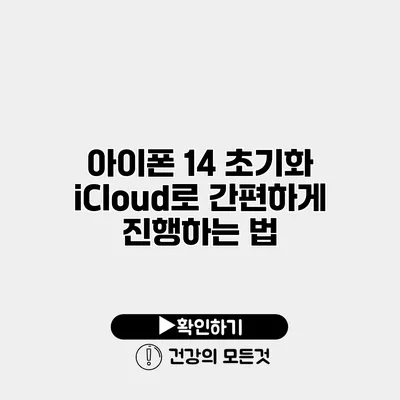아이폰 14 초기화, iCloud로 간편하게 진행하는 완벽 가이드
아이폰 사용자가 기기를 처음 구매했을 때의 기대감은 누구나 잘 알고 있죠. 하지만 사용 시간이 지나면서 기기가 느려지거나 이상이 발생할 수 있습니다. 그런 경우, 아이폰을 초기화하는 것이 좋은 해결책이 될 수 있어요. 특히, iCloud를 활용하면 초기화 과정이 매우 간편해져요!
✅ 아이폰 14 초기화 방법을 지금 바로 알아보세요.
iCloud를 통한 초기화의 장점
iCloud를 통해 초기화하는 것은 여러 가지 장점이 있습니다.
안전한 데이터 백업
- iCloud는 자동으로 데이터를 백업할 수 있기 때문에, 중요한 파일이나 사진을 잃어버릴 걱정이 없어요.
- 백업한 데이터를 기반으로, 초기화 후에도 간편하게 복원할 수 있어요.
간편한 초기화 절차
- 별도의 소프트웨어나 복잡한 절차 없이, 몇 가지 클릭만으로 초기화를 진행할 수 있어요.
- 모든 과정이 기기 내에서 이루어지므로, 인터넷만 있으면 언제 어디서나 진행 가능해요.
사용자 편의성
- 사용자 인터페이스가 직관적이어서, 기술에 익숙하지 않은 분들도 쉽게 따라할 수 있어요.
- 초기화 후, 새로운 시작을 할 수 있는 기회를 제공합니다.
✅ KTX WiFi의 보안 문제를 해결하는 방법을 알아보세요.
초기화 전 준비사항
초기화를 시작하기 전에 몇 가지 확인해야 할 사항이 있어요.
데이터 백업
초기화를 진행하기 전에 반드시 데이터를 백업해야 해요. iCloud에서 데이터 백업하는 방법은 다음과 같아요.
- 설정 앱을 엽니다.
- 사용자 이름을 클릭하고 iCloud를 선택합니다.
- iCloud 백업을 클릭한 후, 지금 백업을 선택하면 데이터가 백업되요.
충전 상태 확인
- 초기화 과정에서 배터리가 방전되지 않도록, 충분히 충전된 상태인지 확인하는 것이 중요해요.
Apple ID와 비밀번호 확인
- 초기화 후에는 Apple ID와 비밀번호를 입력해야 하므로, 이를 미리 확인해두세요.
✅ 아이폰 데이터 백업과 복원 방법이 궁금하다면 클릭하세요!
아이폰 14 초기화 방법
iCloud를 통해 초기화하는 방법을 자세히 설명드릴게요.
초기화 단계
- 설정 앱을 엽니다.
- 하단으로 스크롤하여 일반을 선택합니다.
- 전송 또는 iPhone 초기화를 선택합니다.
- 나타나는 화면에서 모든 콘텐츠 및 설정 지우기를 선택합니다.
- 화면의 지시에 따라 Apple ID 비밀번호를 입력하고 초기화를 진행합니다.
이 과정이 끝난 후, 아이폰 14가 재시작되며 초기화가 완료됩니다.
데이터 복원
초기화 후 기기를 재설정할 때, iCloud에서 백업한 데이터를 복원할 수 있어요.
- 초기화 후의 설정 화면에서 iCloud 백업에서 복원을 선택합니다.
- Apple ID로 로그인한 후, 원하는 백업을 선택하여 복원합니다.
✅ 아이폰 데이터를 안전하게 백업하고 복원하는 팁을 알아보세요.
초기화 후 주의사항
초기화 후 몇 가지 주의해야 할 사항이 있어요.
개인 정보 보호
- 초기화하기 전에 개인 정보를 삭제하는 것이 좋습니다. 설정에서 로그아웃을 하여 Apple ID와 iCloud 계정에서 로그아웃해 주세요.
앱 및 데이터 확인
- 복원 후, 모든 데이터와 앱이 정상적으로 복원되었는지 확인하세요.
설정 최적화
- 초기화 후에는 사이드 메뉴에서 기기의 다양한 설정을 최적화하는 것이 필요해요.
| 단계 | 내용 |
|---|---|
| 1 | 설정 앱 열기 |
| 2 | 일반 선택 |
| 3 | 모든 콘텐츠 및 설정 지우기 선택 |
| 4 | Apple ID 입력 |
| 5 | 재부팅 후 데이터 복원 |
결론
아이폰 14을 초기화하는 과정은 생각보다 간단해요. iCloud를 활용하면 데이터 백업과 복원이 쉬워져, 초기화 후 새로운 시작을 멋지게 할 수 있어요. 이 과정을 통해 기기의 성능을 되돌리고, 필요한 데이터를 안전하게 복원해보세요. 이제는 여러분도 iCloud를 활용해 빠르고 간편하게 초기화를 진행할 수 있답니다! 기기 문제로 인한 스트레스를 덜 수 있으니, 지금 바로 도전해보세요!
자주 묻는 질문 Q&A
Q1: 아이폰 14 초기화의 장점은 무엇인가요?
A1: 아이폰 14 초기화는 iCloud를 통해 안전한 데이터 백업, 간편한 초기화 절차, 사용자 편의성을 제공합니다.
Q2: 초기화를 진행하기 전에 어떤 준비를 해야 하나요?
A2: 초기화 전에는 데이터를 백업하고, 배터리 충전 상태를 확인하며, Apple ID와 비밀번호를 미리 점검해야 합니다.
Q3: 초기화 후에 주의해야 할 사항은 무엇인가요?
A3: 초기화 후에는 개인 정보를 삭제하고, 복원된 데이터와 앱을 확인하며, 기기의 다양한 설정을 최적화하는 것이 필요합니다.